对于很多电脑用户来说,可能都会有一些重要文件或者隐私文件,很多用户为了保证数据安全,往往会想到设置电脑开机密码,不过对于仅仅是设置开机密码,并不能保证电脑数据安全,因为设置电脑开机密码只是最简单的第一道门槛,一旦他人进入电脑安全模式或者拿个U系统U盘进入PE模式都可以轻松的查看与拷贝电脑中的任何文件,另外还有些用户习惯使用移动硬盘和U盘等保存重要隐私数据,一旦丢失后,也会暴露无遗。今天百事网编辑要与大家介绍的是Win7或者Win8系统自带的BitLocker磁盘驱动加密工具,可以更加有效的保证用户数据安全,有兴趣的朋友不妨学习下。

Win8怎么加密文件 Win8磁盘加密图文教程
采用BitLocker加密的磁盘或者U盘又或者是移动硬盘,不管是在PE模式还是在安全模式都需要密码才可以打开,大大提升了数据安全,并且到目前为止,采用BitLocker加密的文件,还没有谁能真正的破解,因此就目前来说也是相当安全的,以下我们以最新的Win8系统为例,教您Win8怎么加密文件,Win7系统同样适用,XP系统不支持。
Win8启用BitLocker磁盘驱动加密方法步骤如下:
一、首先进入Win8控制面板,然后点击启动“BitLocker驱动器加密”如下图所示:
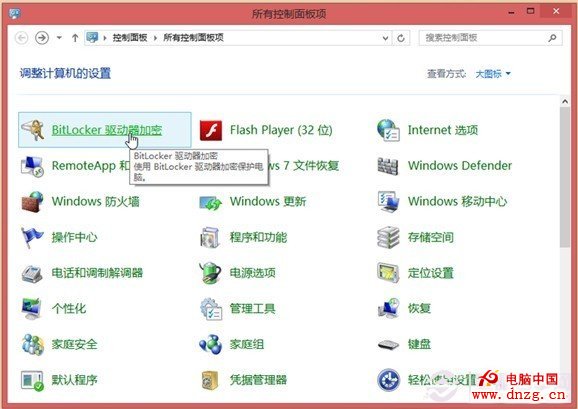
进入Win8控制面板启用BitLocker
之后即可弹出“BitLocker驱动器加密设置窗口,我们选择需要加密的磁盘即可按照提示往下操作了,如下图:
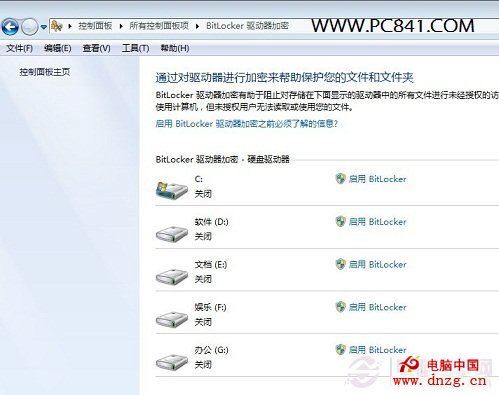
除了可以给我们电脑磁盘加密外,BitLocker还支持给U盘加密,我们可以直接进入计算机管理,然后在需要启动BitLocker加密的磁盘上单击鼠标右键,选择启动BitLocker加密,如下图:
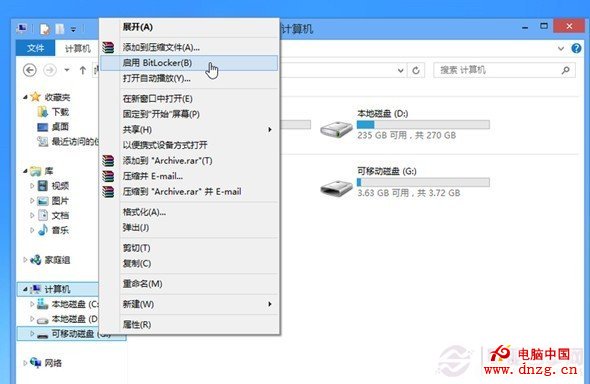
给U盘或者可移动硬盘加密方法
不管是给磁盘加密还是U盘加密,后边的设备步骤都是相同的,这里我们以给U盘加密为例,一起来看看BitLocker加密设置向导。
二、选择需要加密的磁盘或者U盘之后,会弹出如下BitLocker加密设置向导,这里边有两种加密方式,一种是“使用密码解锁驱动器”还有一种是“使用智能卡解锁驱动器”,这里我们通常使用的是使用密码解锁驱动器,而对于“使用智能卡解锁驱动器”则需要专门的加密卡插入电脑主板中,是一些公司比较常用的安全加密方式,个人用户不用那么麻烦,这里不做介绍。下面我们介绍的是选择第一种密码加密方式,如下图:
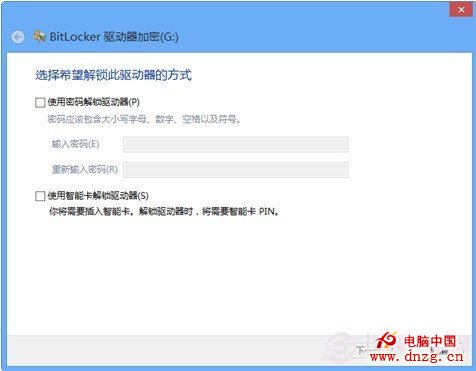
选择加密方式
三、当我们选择了“使用密码解锁驱动器”的话,那么就需要输入加密密码,为了保证账号密码的安全性,建议大家将密码设置为越复杂越好,当然也要自己能够记得住的,如下图:
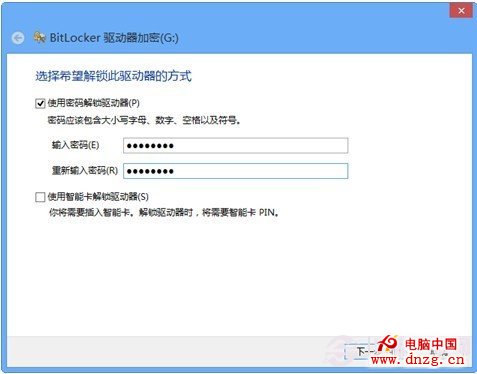
输入加密的密码
四、完成密码输入后单击“下一步”,进入“备份恢复密钥”窗口,这里我们需要对自己的密钥备份以利于恢复,毕竟你设置了一个很复杂的密码,万一你也忘记了该怎么办啊,别想着破解了,到目前为止,还没有一种很好的方法能够对BitLocker加密进行破解,因此这里大家不要马虎,如下图:
(责任编辑:VEVB)
新闻热点
疑难解答